Part Loft/fr: Difference between revisions
No edit summary |
(Updating to match new version of source page) |
||
| Line 1: | Line 1: | ||
<languages/> |
<languages/> |
||
{{UnfinishedDocu{{#translation:}}}} |
|||
{{Docnav/fr |
{{Docnav/fr |
||
| Line 20: | Line 19: | ||
}} |
}} |
||
==Description== |
|||
<span id="Overview"></span> |
|||
== Présentation == |
|||
The [[Image:Part_Loft.svg|24px]] [[Part_Loft|Part Loft]] command creates a face, a shell, or a solid shape from two or more profiles (cross-sections). |
|||
L'outil '''Part Lissage''' est utilisé pour créer une face, une coque ou une forme solide à partir de deux ou plusieurs profils. Les profils peuvent être un point (sommet), ligne (arête), une polyligne ou une face. Arêtes et polylignes peuvent être soit ouvertes ou fermées. Il existe différents [[Part_Loft/fr#Limitations_et_complications|limitations et complications]], voir ci-dessous, mais les profils peuvent provenir de [[Part_Workbench/fr|primitives de l'atelier Part]], d'[[Draft_Workbench/fr|objets de l'atelier Draft]] et d'[[Sketcher_Workbench/fr|esquisses]]. |
|||
[[File:Part_Loft_solid_ruled_from3profiles_example_FreeCAD_0_13.jpg]] |
|||
Le Lissage a trois paramètres, "Surface réglée", "Créer le solide" et "Fermé", chacun avec une valeur soit "vrai" soit "fausse". |
|||
<div class="mw-translate-fuzzy"> |
|||
[[File:Part_Loft_solid_ruled_from3profiles_example_FreeCAD_0_13.jpg|frame|centre|Part_Loft. À partir de trois profils qui sont deux Part Cercles et une Part Ellipse. Les paramètres sont Solide "True" et Surface réglée "True"]] |
|||
</div> |
|||
==Usage== |
|||
Si "Créer le solide" est à "vrai", FreeCAD crée un solide si les profils sont une géométrie fermée; si "faux", FreeCAD crée une face ou (si plus d'une face) une coque pour les profils ouverts ou fermés. |
|||
# There are several ways to invoke the command: |
|||
Si "Surface réglée" est à "vrai", FreeCAD crée une face, des faces ou un solide à partir des surfaces réglées. [https://fr.wikipedia.org/wiki/Surface_r%C3%A9gl%C3%A9e Page de Wikipedia sur Surface réglée.] |
|||
#* Press the {{Button|[[Image:Part_Loft.svg|16px]] [[Part_Loft|Loft...]]}} button. |
|||
#* Select the {{MenuCommand|Part → [[Image:Part_Loft.svg|16px]] Loft...}} option from the menu. |
|||
# The Loft [[Task_panel|task panel]] opens. |
|||
# In the ''Available Profiles'' list on the left select the first profile and click on the right arrow to place it in the ''Selected profiles'' list on the right. |
|||
# Repeat for the second profile and again if more than two profiles are desired. |
|||
# Optionally use the up and down arrows to reorder the selected profiles. |
|||
# Define options [[#Data|Create solid]], [[#Data|Ruled surface]], and [[#Data|Closed]]. |
|||
# Click {{Button|OK}}. |
|||
===Accepted geometry=== |
|||
Si "Fermé" est à "vrai", FreeCAD essaye de lisser le dernier profil vers le premier profil pour créer une figure fermée. |
|||
<div class="mw-translate-fuzzy"> |
|||
Pour plus d'informations sur la façon dont les profils sont réunis, consultez la page [[Part_Loft_Technical_Details/fr|Part Détails techniques du lissage]]. |
|||
L'outil '''Part Lissage''' est utilisé pour créer une face, une coque ou une forme solide à partir de deux ou plusieurs profils. Les profils peuvent être un point (sommet), ligne (arête), une polyligne ou une face. Arêtes et polylignes peuvent être soit ouvertes ou fermées. Il existe différents [[Part_Loft/fr#Limitations_et_complications|limitations et complications]], voir ci-dessous, mais les profils peuvent provenir de [[Part_Workbench/fr|primitives de l'atelier Part]], d'[[Draft_Workbench/fr|objets de l'atelier Draft]] et d'[[Sketcher_Workbench/fr|esquisses]]. |
|||
</div> |
|||
[[File:Part_Loft_solid_ruled_from3profiles_example_FreeCAD_0_13.jpg|frame|centre|Part_Loft. À partir de trois profils qui sont deux Part Cercles et une Part Ellipse. Les paramètres sont Solide "True" et Surface réglée "True"]] |
|||
<span id="Notes"></span> |
|||
==Remarques== |
|||
<div class="mw-translate-fuzzy"> |
|||
* Les objets [[App_Link/fr|App Link]] liés aux types d'objets appropriés et les conteneurs [[App_Part/fr|App Part]] contenant les objets visibles appropriés peuvent également être utilisés comme profils et trajectoires. {{Version/fr|0.20}} |
* Les objets [[App_Link/fr|App Link]] liés aux types d'objets appropriés et les conteneurs [[App_Part/fr|App Part]] contenant les objets visibles appropriés peuvent également être utilisés comme profils et trajectoires. {{Version/fr|0.20}} |
||
</div> |
|||
==Properties== |
|||
<span id="Limitations_and_complications"></span> |
|||
== Limitations et complications == |
|||
See also: [[Property_editor|Property editor]]. |
|||
*Un sommet ou un point |
|||
**Un sommet ou un point ne peuvent être utilisés que dans le premier et/ou le dernier profil dans la liste des profils. |
|||
***Par exemple : |
|||
****vous ne pouvez pas lisser d'un cercle à un point, à une ellipse. |
|||
****cependant vous pourriez lisser d'un point à un cercle à une ellipse à un autre point. |
|||
*Les profils de géométrie ouverts ou fermés ne peuvent pas être mélangés dans un seul lissage. |
|||
**Dans un lissage, tous les profils (lignes, polylignes etc.) doivent être soit ouverts ou fermé. |
|||
***Par exemple : |
|||
****FreeCAD ne peut pas lisser entre un cercle et une ligne. |
|||
*Fonctionnalités de l'atelier Draft |
|||
**Les fonctions de l'atelier Draft peuvent être directement utilisées comme un profil dans FreeCAD 0.14 ou plus tard. |
|||
***Par exemple, les fonctionnalités suivantes de Draft peuvent être utilisées comme profils dans un Lissage de Pièce |
|||
****polygone. |
|||
****point, ligne, polyligne, |
|||
****B-spline, courbe de Bézier |
|||
****cercle, ellipse, rectangle |
|||
*Esquisses de PartDesign |
|||
**Le profil peut être créé avec une esquisse. Toutefois, seule une esquisse valide sera affichée dans la liste pour être disponible pour la sélection. |
|||
**L'esquisse doit contenir une seule polyligne ou ligne ouverte ou fermée (peut être plusieurs lignes, si ces lignes sont toutes connectées car elles sont alors une seule polyligne) |
|||
*Atelier Part |
|||
**le profil peut être une Part primitive géométrique valide qui peut être créée avec un des outils [[Part_Primitives/fr|Part Primitives]] |
|||
***par exemple la Part primitive géométrique suivante peut être un profil valide |
|||
****point (sommet), ligne (arête) |
|||
****hélice, spirale |
|||
****cercle, ellipse |
|||
****polygone régulier |
|||
****plan (face) |
|||
A Part Loft object is derived from a [[Part_Feature|Part Feature]] object and inherits all its properties. It also has the following additional properties: |
|||
*Lissages fermés |
|||
** Les résultats des lissages fermés peuvent être inattendus - le lissage peut développer des torsions ou des plis. Le lissage est très sensible au placement des profils et à la complexité des courbes nécessaires pour relier les sommets correspondants dans tous les profils. |
|||
===Data=== |
|||
<span id="An_example_Loft"></span> |
|||
==Un exemple de lissage == |
|||
{{TitleProperty|Loft}} |
|||
L'outil Lissage est dans le l'atelier Part, menu Part -> Lissage... ou via l'icône dans la barre d'outils. |
|||
* {{PropertyData|Sections|LinkList}}: lists the sections used. |
|||
[[Image:Part_Loft_Ikon_Ballon_Hilfe.png]] |
|||
* {{PropertyData|Solid|Bool}}: true or false (default). True creates a solid. |
|||
* {{PropertyData|Ruled|Bool}}: true or false (default). True creates a ruled surface. |
|||
* {{PropertyData|Closed|Bool}}: rue or false (default). True creates a closed loft by connecting last to first profile. |
|||
* {{PropertyData|Max Degree|IntegerConstraint}}: Maximum degree. |
|||
====Create solid==== |
|||
Dans les "Tâches", il y aura deux listes : "Profils disponibles" et "Profils sélectionnés". |
|||
<div class="mw-translate-fuzzy"> |
|||
[[Image:Part_Loft_Liste3.png]] |
|||
Si "Créer le solide" est à "vrai", FreeCAD crée un solide si les profils sont une géométrie fermée; si "faux", FreeCAD crée une face ou (si plus d'une face) une coque pour les profils ouverts ou fermés. |
|||
</div> |
|||
====Ruled surface==== |
|||
=== Sélection des sections === |
|||
Dans la liste "Profils disponibles", les éléments disponibles sont affichés. Deux sections doivent être sélectionnés l'un après l'autre dans cette liste. |
|||
<div class="mw-translate-fuzzy"> |
|||
[[Image:Part_Loft_Liste_Auswahl_3b.png]] |
|||
Si "Surface réglée" est à "vrai", FreeCAD crée une face, des faces ou un solide à partir des surfaces réglées. [https://fr.wikipedia.org/wiki/Surface_r%C3%A9gl%C3%A9e Page de Wikipedia sur Surface réglée.] |
|||
</div> |
|||
====Closed==== |
|||
Par la suite, la flèche bleue indique quel élément est ajouté à la liste des "Profils sélectionnés". |
|||
<div class="mw-translate-fuzzy"> |
|||
[[Image:Part_Loft_Liste_Auswahl_3c.png]] |
|||
Si "Fermé" est à "vrai", FreeCAD essaye de lisser le dernier profil vers le premier profil pour créer une figure fermée. |
|||
</div> |
|||
<div class="mw-translate-fuzzy"> |
|||
Les éléments sélectionnés doivent être du même type. |
|||
Pour plus d'informations sur la façon dont les profils sont réunis, consultez la page [[Part_Loft_Technical_Details/fr|Part Détails techniques du lissage]]. |
|||
</div> |
|||
<span id="Limitations"></span> |
|||
Astuce : les éléments actif/sélectionnés dans la liste sont affichés dans la zone 3D comme actif/sélectionné. |
|||
<div class="mw-translate-fuzzy"> |
|||
== Limitations et complications == |
|||
</div> |
|||
A Part Loft has the same limitations as a [[Part_Sweep#Limitations|Part Sweep]]. |
|||
<span id="Command_complete"></span> |
|||
===Commande complète=== |
|||
=== Closed Lofts === |
|||
Si les deux sections sont sélectionnés, la commande peut être appliquée avec le bouton "OK". |
|||
<div class="mw-translate-fuzzy"> |
|||
[[Image:Part_Loft_Liste_Auswahl_3d.png]] |
|||
*Lissages fermés |
|||
** Les résultats des lissages fermés peuvent être inattendus - le lissage peut développer des torsions ou des plis. Le lissage est très sensible au placement des profils et à la complexité des courbes nécessaires pour relier les sommets correspondants dans tous les profils. |
|||
<span id="Result"></span> |
|||
</div> |
|||
===Résultat=== |
|||
À partir de lignes fermées, nous obtenons des surfaces qui pourraient être considérées comme un aspect superficiel de solides. |
|||
[[Image:Part_Loft_geschlossen.png]] |
|||
Si en effet un solide doit être créé, cocher la case "Créer le solide" ou après la création du lissage, basculer sur l'onglet ''propriétés'' ''données'' et mettez ''solid'' à true. |
|||
La procédure est analogue pour les polylignes ouverts. |
|||
<span id="Changing_the_selection_of_sections"></span> |
|||
===Modification de la sélection des sections=== |
|||
Si vous souhaitez modifier la sélection des sections après la création du loft, vous pouvez sélectionner le champ Sections dans l'onglet Données et cliquer sur le bouton représentant des points de suspension. La liste de toutes les sections sélectionnables apparaît. La sélection actuelle est mise en surbrillance. Vous pouvez supprimer ou ajouter des sections supplémentaires. |
|||
La séquence des sections dépend de la séquence des clics dans la liste. Si vous souhaitez apporter des modifications substantielles, il est recommandé de tout désélectionner en premier puis de recommencer la sélection dans le bon ordre. |
|||
Revision as of 17:48, 4 October 2023
|
|
| Emplacement du menu |
|---|
| Part → Lissage... |
| Ateliers |
| Part |
| Raccourci par défaut |
| Aucun |
| Introduit dans la version |
| 0.13 |
| Voir aussi |
| Part Balayage |
Description
The Part Loft command creates a face, a shell, or a solid shape from two or more profiles (cross-sections).
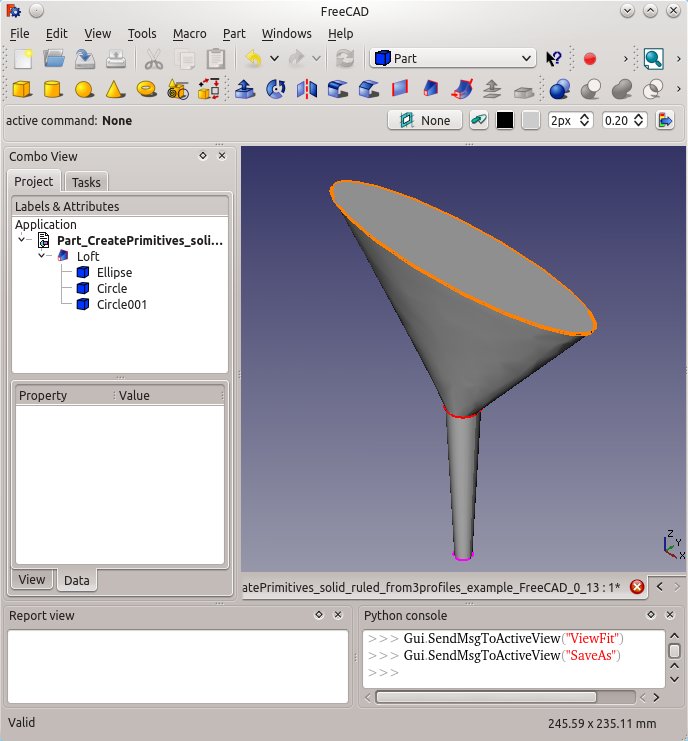
Usage
- There are several ways to invoke the command:
- Press the
Loft... button.
- Select the Part →
Loft... option from the menu.
- Press the
- The Loft task panel opens.
- In the Available Profiles list on the left select the first profile and click on the right arrow to place it in the Selected profiles list on the right.
- Repeat for the second profile and again if more than two profiles are desired.
- Optionally use the up and down arrows to reorder the selected profiles.
- Define options Create solid, Ruled surface, and Closed.
- Click OK.
Accepted geometry
L'outil Part Lissage est utilisé pour créer une face, une coque ou une forme solide à partir de deux ou plusieurs profils. Les profils peuvent être un point (sommet), ligne (arête), une polyligne ou une face. Arêtes et polylignes peuvent être soit ouvertes ou fermées. Il existe différents limitations et complications, voir ci-dessous, mais les profils peuvent provenir de primitives de l'atelier Part, d'objets de l'atelier Draft et d'esquisses.
- Les objets App Link liés aux types d'objets appropriés et les conteneurs App Part contenant les objets visibles appropriés peuvent également être utilisés comme profils et trajectoires. introduit dans la version 0.20
Properties
See also: Property editor.
A Part Loft object is derived from a Part Feature object and inherits all its properties. It also has the following additional properties:
Data
Loft
- DonnéesSections (
LinkList): lists the sections used. - DonnéesSolid (
Bool): true or false (default). True creates a solid. - DonnéesRuled (
Bool): true or false (default). True creates a ruled surface. - DonnéesClosed (
Bool): rue or false (default). True creates a closed loft by connecting last to first profile. - DonnéesMax Degree (
IntegerConstraint): Maximum degree.
Create solid
Si "Créer le solide" est à "vrai", FreeCAD crée un solide si les profils sont une géométrie fermée; si "faux", FreeCAD crée une face ou (si plus d'une face) une coque pour les profils ouverts ou fermés.
Ruled surface
Si "Surface réglée" est à "vrai", FreeCAD crée une face, des faces ou un solide à partir des surfaces réglées. Page de Wikipedia sur Surface réglée.
Closed
Si "Fermé" est à "vrai", FreeCAD essaye de lisser le dernier profil vers le premier profil pour créer une figure fermée.
Pour plus d'informations sur la façon dont les profils sont réunis, consultez la page Part Détails techniques du lissage.
Limitations et complications
A Part Loft has the same limitations as a Part Sweep.
Closed Lofts
- Lissages fermés
- Les résultats des lissages fermés peuvent être inattendus - le lissage peut développer des torsions ou des plis. Le lissage est très sensible au placement des profils et à la complexité des courbes nécessaires pour relier les sommets correspondants dans tous les profils.
- Primitives : Box, Cylindre, Sphère, Cône, Tore, Tube, Primitives, Générateur de formes
- Création et modification des objets : Extrusion, Révolution, Miroir, Congé, Chanfrein, Créer une face, Surface réglée, Lissage, Balayage, Section, Coupes, Décalage 3D, Décalage 2D, Évidement, Projection sur surface, Ancrage
---
- Booléen : Créé un composé, Éclater le composé, Filtre composé, Opération booléenne, Soustraction, Union, Intersection, Connecter, Intégrer, Découper, Fragments booléens, Séparer/exploser, Scinder, OU exclusif
- Mesure : Mesure linéaire, Mesure Angulaire, Rafraîchir les mesures, Effacer toute mesure, Tout basculer, Mesures dans la 3D, Mesures selon le repère global
- Autre outils : Importation, Exportation, Sélection par zone, Forme à partir d'un maillage, Points à partir d'un maillage, Convertir en solide, Inverser les formes, Copie simple, Copie transformée, Copie d'un élément, Affiner la forme, Vérifier la géométrie, Supprimer la fonctionnalité, Apparence, Définir les couleurs
- Démarrer avec FreeCAD
- Installation : Téléchargements, Windows, Linux, Mac, Logiciels supplémentaires, Docker, AppImage, Ubuntu Snap
- Bases : À propos de FreeCAD, Interface, Navigation par la souris, Méthodes de sélection, Objet name, Préférences, Ateliers, Structure du document, Propriétés, Contribuer à FreeCAD, Faire un don
- Aide : Tutoriels, Tutoriels vidéo
- Ateliers : Std Base, Arch, Assembly, CAM, Draft, FEM, Inspection, Mesh, OpenSCAD, Part, PartDesign, Points, Reverse Engineering, Robot, Sketcher, Spreadsheet, Start, Surface, TechDraw, Test, Web